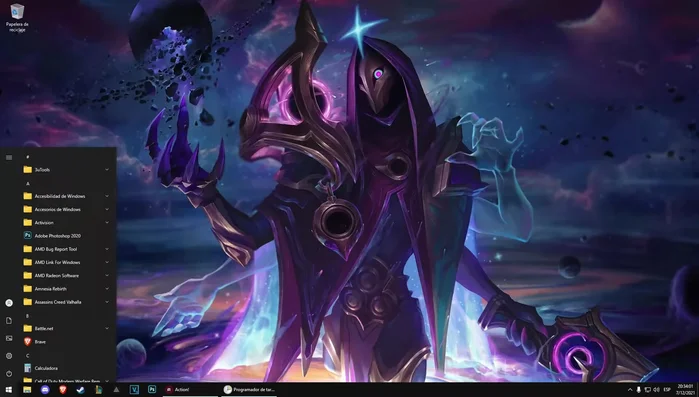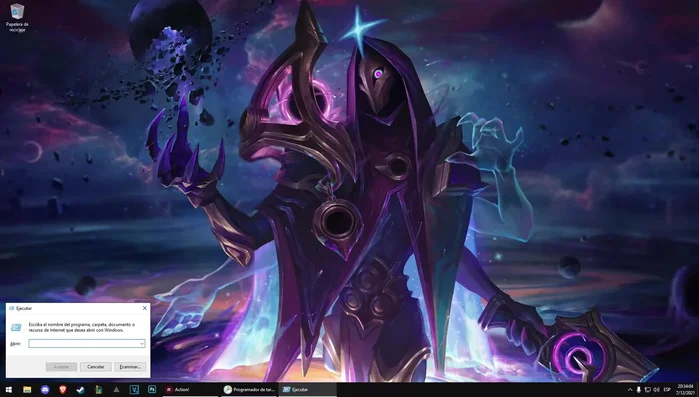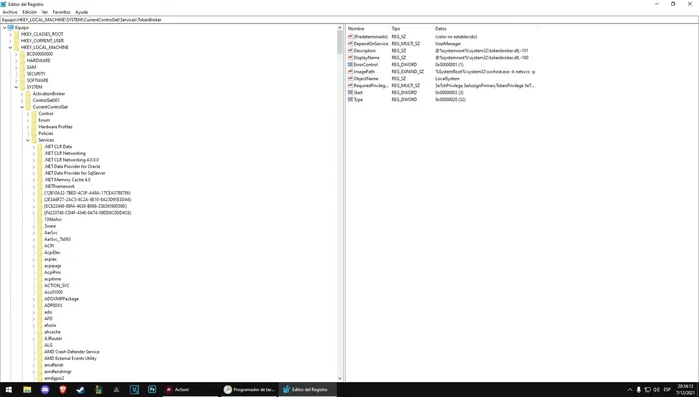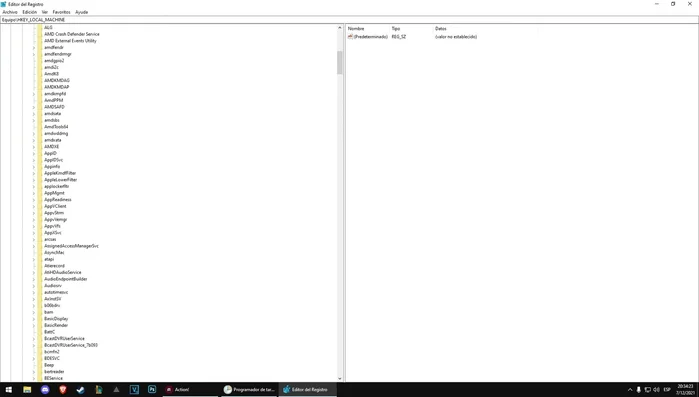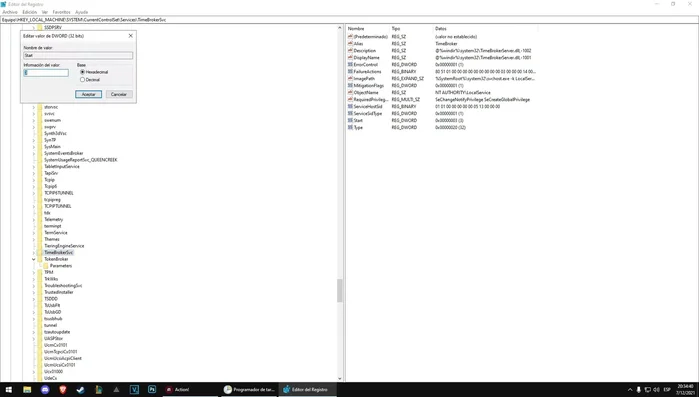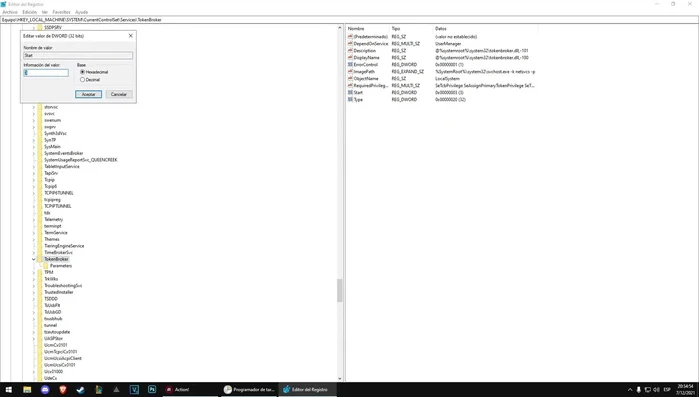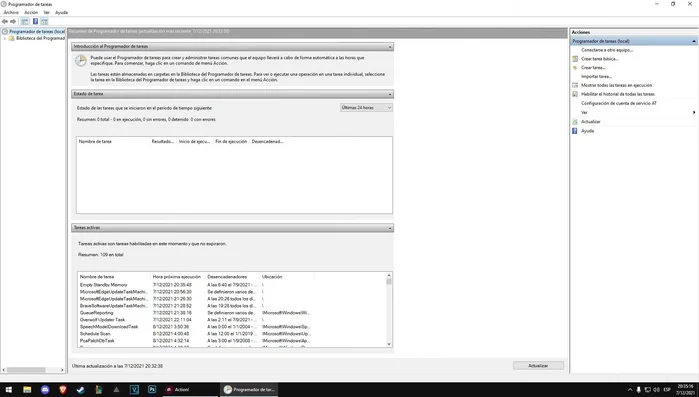¿El Programador de Tareas de Windows está fallando? No te preocupes, ¡esta guía te ofrece soluciones rápidas y sencillas! Desde tareas que no se ejecutan hasta errores inesperados, exploraremos los problemas comunes y te daremos pasos concretos para solucionarlos. En pocos minutos, recuperarás el control de tus tareas programadas y la eficiencia de tu sistema. ¡Empecemos a arreglarlo!
Instrucciones Paso a Paso
-
Acceso al Editor del Registro
- Acceder al entorno de registro de Windows.
- Ejecutar 'regedit' (o buscarlo en el menú inicio).


Acceso al Editor del Registro -
Navegación a la ruta de Servicios
- `HKEY_LOCAL_MACHINE\SYSTEM\CurrentControlSet\Services`

Navegación a la ruta de Servicios -
Localización y Configuración de Time Broker
- Buscar las entradas 'Time Broker' y 'Task Scheduler'.
- Modificar el parámetro 'Start' de 'Time Broker' a 3.


Localización y Configuración de Time Broker -
Configuración de Task Scheduler (opcional)
- Modificar el parámetro 'Start' de 'Task Scheduler' a 3 (si es necesario).

Configuración de Task Scheduler (opcional) -
Reinicio del Sistema
- Reiniciar la computadora.

Reinicio del Sistema
Tips
- Si el valor 'Start' de Time Broker o Task Scheduler ya está en 3, no es necesario cambiarlo.
- Este método soluciona el problema de que el programador de tareas no se inicia o muestra un mensaje de error.
Common Mistakes to Avoid
1. Ejecutar el Programador de Tareas sin privilegios de administrador
Razón: Muchas tareas requieren permisos de administrador para ejecutarse correctamente. Si se intenta modificar o crear tareas sin estos permisos, puede que no funcionen o que se produzcan errores.
Solución: Ejecute el Programador de Tareas como administrador haciendo clic derecho en el icono y seleccionando "Ejecutar como administrador".
2. Configurar incorrectamente los disparadores de las tareas
Razón: Un disparador mal configurado (tiempo, evento, etc.) impedirá que la tarea se ejecute en el momento o bajo las condiciones deseadas.
Solución: Verifique cuidadosamente la configuración del disparador, incluyendo la fecha, hora, frecuencia y cualquier condición o evento que lo active.
3. Seleccionar la acción incorrecta o un archivo de programa inexistente
Razón: Si la acción (por ejemplo, ejecutar un programa) está mal configurada, apuntando a un archivo que no existe o con parámetros incorrectos, la tarea fallará.
Solución: Asegúrese de que la ruta al archivo ejecutable sea correcta y que los parámetros de la acción sean válidos.
FAQs
¿Qué hago si el Programador de Tareas no muestra mis tareas programadas?
Primero, asegúrate de que estás viendo la carpeta correcta en el Programador de Tareas. Si aún no las ves, intenta reiniciar el servicio del Programador de Tareas. Para hacerlo, busca 'Servicios' en el menú inicio, encuentra 'Programador de tareas', haz clic derecho y selecciona 'Reiniciar'. Si el problema persiste, puede haber un problema de permisos; verifica que tengas los permisos necesarios para acceder a las tareas.